Apakah perisian yang boleh menyahmampat fail RAR?
PHP Editor Apple memperkenalkan anda beberapa perisian yang biasa digunakan yang boleh digunakan untuk menyahmampat fail RAR. WinRAR ialah perisian penyahmampatan fail RAR yang paling biasa, menyokong berbilang format pemampatan, dan mudah dan mudah untuk dikendalikan. Selain itu, 7-Zip juga merupakan alat penyahmampatan sumber bebas dan terbuka yang menyokong berbilang format dan mempunyai kelajuan penyahmampatan yang pantas. Bandizip ialah perisian penyahmampatan yang berkuasa dengan antara muka yang ringkas dan mudah digunakan. Sama ada anda pengguna Windows, Mac atau Linux, perisian di atas boleh memenuhi keperluan anda untuk menyahmampat fail RAR.
Bagaimana untuk menyahmampat fail RAR? Apakah perisian yang boleh digunakan untuk menyahmampat fail RAR? Rakan-rakan yang masih baru dalam aspek ini boleh lihat perkongsian di bawah.
Perisian penyahmampatan ialah alat yang diperlukan untuk menyahmampat fail mampat dalam sebarang format. Perisian penyahmampatan fail RAR biasa termasuk WinRAR dan 7-Zip.
Kaedah 1: Gunakan perisian penyahmampatan WinRAR
WinRAR boleh digunakan untuk memampatkan fail RAR dan juga untuk menyahmampat fail RAR.
Selepas memuat turun perisian, pilih fail RAR dan klik kanan untuk menyahmampatnya.
Pilih [Ekstrak fail] untuk menetapkan laluan simpan fail yang dinyahmampatkan Pilih [Ekstrak ke folder semasa] untuk terus nyahmampat dan simpan ke lokasi fail RAR.
 .
.
Kami juga boleh terus klik dua kali untuk membuka fail RAR dan menggunakan [Ekstrak ke] untuk menyahmampat fail.
Klik [Extract to] dalam bar menu Apabila kotak dialog [Extract Path and Options] muncul, pilih laluan simpan Anda juga boleh memilih pilihan lain seperti yang diperlukan, dan kemudian klik [OK] untuk menyahmampat fail.
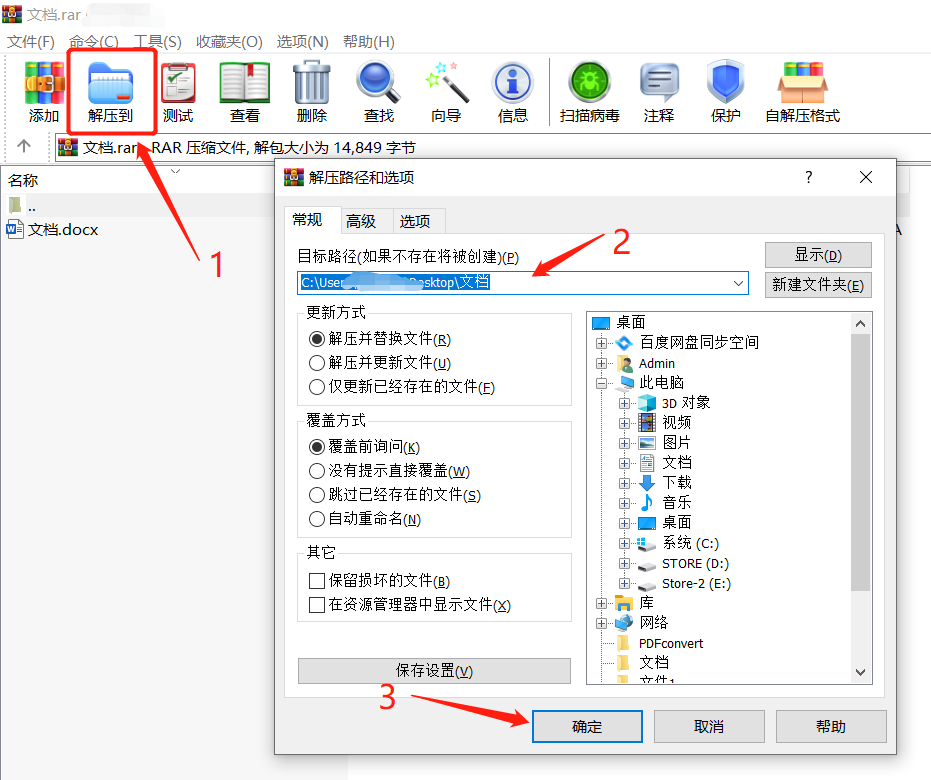
.
Kaedah 2: Gunakan perisian penyahmampatan 7-Zip
Perisian penyahmampatan 7-Zip tidak boleh memampatkan fail ke dalam format RAR, tetapi ia boleh digunakan untuk menyahmampat fail format RAR.
Begitu juga, selepas memuat turun perisian 7-Zip, pilih fail RAR dan klik kanan untuk menyahmampatnya.
Pilih [Ekstrak Fail] dalam senarai 7-Zip untuk menetapkan "laluan simpan" sebelum nyahmampat; pilih [Ekstrak ke lokasi semasa] untuk terus nyahmampat dan simpan ke lokasi fail RAR.
 .
.
Anda juga boleh klik dua kali pada fail RAR, buka fail melalui 7-Zip dan kemudian nyahmampatkannya.
Selepas membuka fail, klik pilihan [Ekstrak] dalam bar menu Apabila kotak dialog muncul, klik butang dalam langkah 2 dalam gambar di bawah untuk memilih laluan simpan, dan kemudian klik [OK] untuk menyahmampat.
 .
.
Jika kata laluan ditetapkan untuk fail RAR, tidak kira sama ada anda menggunakan perisian penyahmampatan WinRAR atau 7-Zip, anda perlu memasukkan kata laluan untuk melengkapkan penyahmampatan.
Selepas mengklik [Ekstrak ke] dalam WinRAR dan mengesahkan laluan simpan, kotak dialog [Masukkan Kata Laluan] akan muncul Masukkan kata laluan yang ditetapkan dalam medan kata laluan, dan klik [OK] untuk menyahmampat fail.
 .
.
Begitu juga, selepas mengklik [Ekstrak] dan mengesahkan laluan simpan dalam 7-Zip, kotak dialog [Enter Password] akan muncul Masukkan kata laluan dalam medan kata laluan dan klik [OK] sebelum penyahmampatan boleh berjaya.
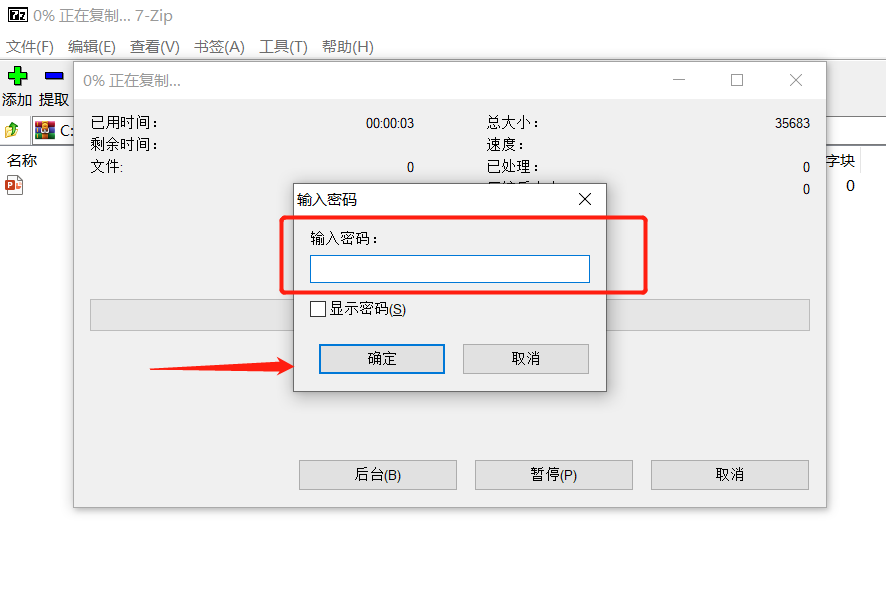
.
Perlu diingatkan bahawa jika anda terlupa kata laluan yang asalnya ditetapkan untuk fail RAR, anda tidak akan dapat menyahmampatnya, kerana perisian penyahmampatan tidak mempunyai pilihan "terlupa kata laluan".
Jika anda mencuba beberapa kali dan masih gagal, anda juga boleh menggunakan alat lain untuk menyelesaikan masalah, seperti Pepsi Niu RAR Password Recovery Tool, yang boleh membantu kami mendapatkan semula kata laluan fail RAR.
Selepas mengimport fail RAR ke dalam alat, pilih "Kaedah Retrieval" yang disediakan dalam alat, dan kemudian isi maklumat yang berkaitan mengikut gesaan
Pautan alat: Alat pemulihan kata laluan RAR Pepsi Niu
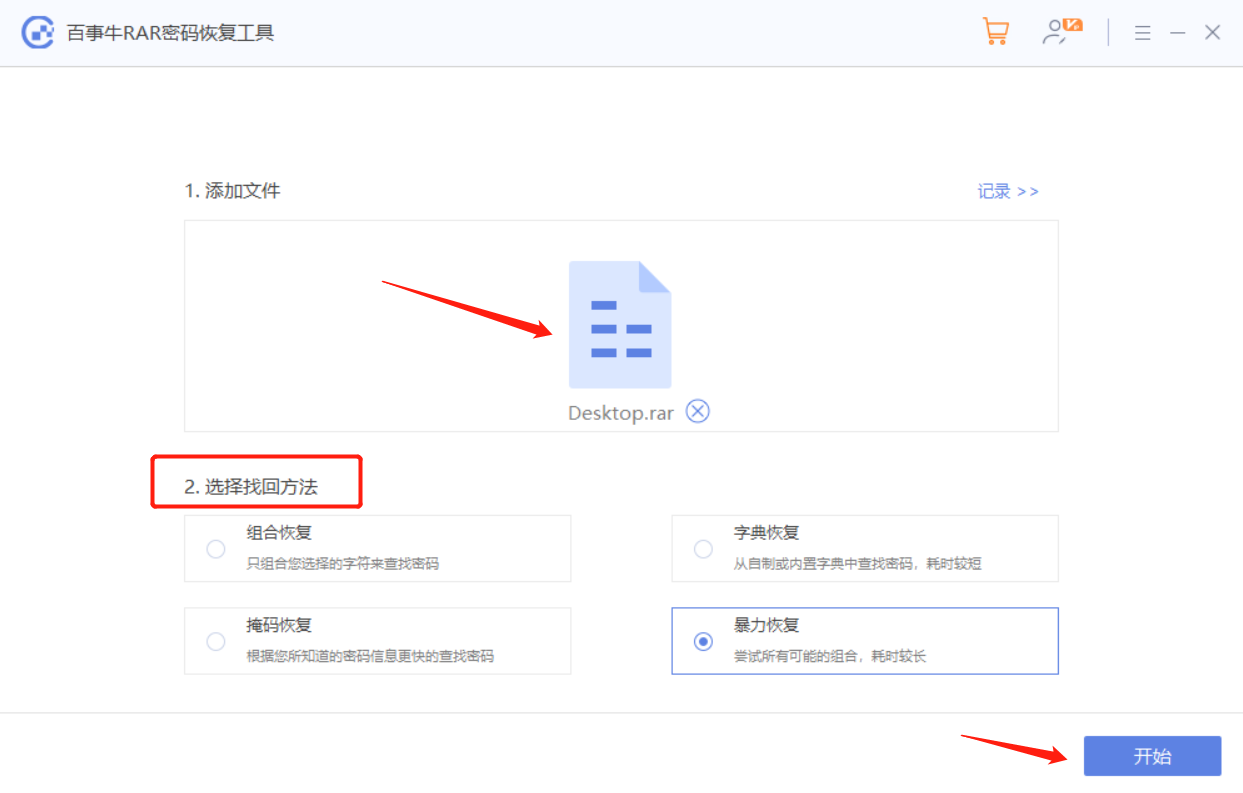
Kemudian tunggu kata laluan untuk diambil semula.

Atas ialah kandungan terperinci Apakah perisian yang boleh menyahmampat fail RAR?. Untuk maklumat lanjut, sila ikut artikel berkaitan lain di laman web China PHP!

Alat AI Hot

Undresser.AI Undress
Apl berkuasa AI untuk mencipta foto bogel yang realistik

AI Clothes Remover
Alat AI dalam talian untuk mengeluarkan pakaian daripada foto.

Undress AI Tool
Gambar buka pakaian secara percuma

Clothoff.io
Penyingkiran pakaian AI

Video Face Swap
Tukar muka dalam mana-mana video dengan mudah menggunakan alat tukar muka AI percuma kami!

Artikel Panas

Alat panas

Notepad++7.3.1
Editor kod yang mudah digunakan dan percuma

SublimeText3 versi Cina
Versi Cina, sangat mudah digunakan

Hantar Studio 13.0.1
Persekitaran pembangunan bersepadu PHP yang berkuasa

Dreamweaver CS6
Alat pembangunan web visual

SublimeText3 versi Mac
Perisian penyuntingan kod peringkat Tuhan (SublimeText3)

Topik panas
 Cara membuat penapis garis masa di Excel
Apr 03, 2025 am 03:51 AM
Cara membuat penapis garis masa di Excel
Apr 03, 2025 am 03:51 AM
Dalam Excel, menggunakan penapis garis masa boleh memaparkan data mengikut tempoh masa lebih cekap, yang lebih mudah daripada menggunakan butang penapis. Garis masa adalah pilihan penapisan dinamik yang membolehkan anda memaparkan data dengan cepat untuk satu tarikh, bulan, suku, atau tahun. Langkah 1: Tukar data ke jadual pivot Pertama, tukar data Excel asal ke dalam jadual pivot. Pilih mana -mana sel dalam jadual data (diformat atau tidak) dan klik PivotTable pada tab Sisipan reben. Berkaitan: Cara Membuat Jadual Pivot di Microsoft Excel Jangan terintimidasi dengan meja pivot! Kami akan mengajar anda kemahiran asas yang boleh anda menguasai dalam beberapa minit. Artikel yang berkaitan Dalam kotak dialog, pastikan keseluruhan julat data dipilih (
 Sekiranya anda tidak menggunakan alat kamera tersembunyi yang tersembunyi, anda akan kehilangan muslihat
Mar 25, 2025 am 02:48 AM
Sekiranya anda tidak menggunakan alat kamera tersembunyi yang tersembunyi, anda akan kehilangan muslihat
Mar 25, 2025 am 02:48 AM
Pautan cepat Mengapa menggunakan alat kamera?
 Anda perlu tahu apa tanda hash dalam formula excel
Apr 08, 2025 am 12:55 AM
Anda perlu tahu apa tanda hash dalam formula excel
Apr 08, 2025 am 12:55 AM
Excel Operator Range Overflow (#) membolehkan formula diselaraskan secara automatik untuk menampung perubahan dalam saiz pelbagai limpahan. Ciri ini hanya tersedia untuk Microsoft 365 Excel untuk Windows atau Mac. Fungsi umum seperti unik, countif, dan sortby boleh digunakan bersamaan dengan pengendali pelbagai limpahan untuk menghasilkan senarai sortable dinamik. Tanda Pound (#) dalam formula Excel juga dipanggil pengendali pelbagai limpahan, yang mengarahkan program untuk mempertimbangkan semua hasil dalam julat limpahan. Oleh itu, walaupun julat limpahan meningkat atau berkurangan, formula yang mengandungi # secara automatik akan mencerminkan perubahan ini. Cara menyenaraikan dan menyusun nilai unik di Microsoft Excel
 Gunakan fungsi peratus untuk memudahkan pengiraan peratusan dalam excel
Mar 27, 2025 am 03:03 AM
Gunakan fungsi peratus untuk memudahkan pengiraan peratusan dalam excel
Mar 27, 2025 am 03:03 AM
Fungsi Peratus Excel: Mudah mengira perkadaran subset data Fungsi peratus Excel dengan cepat dapat mengira perkadaran subset data dalam keseluruhan set data, mengelakkan kerumitan mewujudkan formula kompleks. Sintaks fungsi peratus Fungsi peratus mempunyai dua parameter: = Peratus (a, b) dalam: A (diperlukan) adalah subset data yang membentuk sebahagian daripada keseluruhan set data; B (diperlukan) adalah keseluruhan dataset. Dalam erti kata lain, fungsi peratus mengira peratusan subset A kepada jumlah dataset b. Kirakan perkadaran nilai individu menggunakan peratus Cara paling mudah untuk menggunakan fungsi peratus adalah untuk mengira single
 Jika anda tidak menamakan semula jadual di Excel, hari ini adalah hari untuk bermula
Apr 15, 2025 am 12:58 AM
Jika anda tidak menamakan semula jadual di Excel, hari ini adalah hari untuk bermula
Apr 15, 2025 am 12:58 AM
Pautan cepat Mengapa jadual harus dinamakan dalam Excel Cara menamakan jadual di Excel Peraturan dan Teknik Penamaan Jadual Excel Secara lalai, jadual dalam Excel dinamakan Table1, Table2, Table3, dan sebagainya. Walau bagaimanapun, anda tidak perlu berpegang pada tag ini. Malah, lebih baik jika anda tidak! Dalam panduan cepat ini, saya akan menjelaskan mengapa anda harus sentiasa menamakan semula jadual di Excel dan menunjukkan kepada anda bagaimana untuk melakukan ini. Mengapa jadual harus dinamakan dalam Excel Walaupun mungkin mengambil sedikit masa untuk membangunkan tabiat penamaan jadual di Excel (jika anda biasanya tidak melakukan ini), sebab -sebab berikut menggambarkan hari ini
 Cara memformat pelbagai tumpahan di Excel
Apr 10, 2025 pm 12:01 PM
Cara memformat pelbagai tumpahan di Excel
Apr 10, 2025 pm 12:01 PM
Gunakan formula formula bersyarat untuk mengendalikan susunan limpahan di Excel Pemformatan langsung susunan limpahan dalam Excel boleh menyebabkan masalah, terutamanya apabila bentuk data atau saiz berubah. Peraturan pemformatan bersyarat berasaskan formula membolehkan pemformatan automatik apabila parameter data berubah. Menambah tanda dolar ($) sebelum rujukan lajur boleh memohon peraturan untuk semua baris dalam data. Dalam Excel, anda boleh memohon pemformatan langsung kepada nilai atau latar belakang sel untuk membuat spreadsheet lebih mudah dibaca. Walau bagaimanapun, apabila formula Excel mengembalikan satu set nilai (dipanggil tatasusunan limpahan), memohon pemformatan langsung akan menyebabkan masalah jika saiz atau bentuk perubahan data. Katakan anda mempunyai hamparan ini dengan hasil limpahan dari formula pivotby,
 Cara Menggunakan Fungsi Agregat Excel ' s Untuk Memperbaiki Pengiraan
Apr 12, 2025 am 12:54 AM
Cara Menggunakan Fungsi Agregat Excel ' s Untuk Memperbaiki Pengiraan
Apr 12, 2025 am 12:54 AM
Pautan cepat sintaks agregat







